!!追記:GoogleWalletでもSuicaが使えるようになっています。現在Fitbit Payに戻す必要性がなくなりました。
Fitbit Sense 2は、健康管理機能に加えてSuicaによる決済機能も搭載したスマートウォッチです。Suicaが使えると、電車に乗ったり、コンビニで買い物をしたりする際にとても便利ですよね。しかし、Fitbit PayとGoogle Walletの関係や、Suicaの設定方法に戸惑う方もいらっしゃるかもしれません。
Fitbit PayとGoogle Walletについて
Fitbit PayからGoogle Walletへ順次移行しているようです。1 ただし、日本では今のところ引き続きFitbit Payが使えるとのことです。Suicaを追加したい場合は、Fitbit Payを利用する必要がありますのでご注意ください。
私自身、Fitbit Sense 2のバージョンアップ後、いつの間にかGoogle Walletに移行しており、Suicaが追加できなくなってしまいました。そこで、今回はFitbit Sense 2でSuicaをスムーズに利用するための設定方法と、トラブルシューティングについて詳しく解説していきます。
Fitbit Sense 2でSuicaを利用する際の注意点
Fitbit Sense 2でSuicaを利用するには、以下の点にご注意ください。
- Google Payを選択してはいけない: Suicaを追加する場合は、Google Payを追加してはいけません。Google PayはSuicaに対応していません。
- 地域設定: Fitbitアプリで地域が日本に設定されていることを確認してください。
- ソフトウェアのバージョン: FitbitアプリとFitbit OSは最新バージョンにアップデートしてください。
Suicaの追加で困ったときは?
上記の注意点を確認してもSuicaを追加できない場合は、以下の解決策をお試しください。
FitbitアプリとFitbit OSを最新バージョンにアップデートするFitbitアプリで地域が日本に設定されていることを確認する
Fitbit Payをセットアップし、Suicaを発行するFitbit Sense 2を再起動する
Fitbitアプリを再インストールする
上記の方法を試しても解決しない場合は、Fitbitサポートに問い合わせることをお勧めいたします。
Fitbit Payが表示されないときは?
FitbitアプリでFitbit Payが表示されない場合は、以下の解決策をお試しください。FitbitCommunityを参考にしました。2
- Fitbitアプリをログアウトする
- 別のGoogleアカウントでログインする
- FitbitアプリでWalletが表示されることを確認する
- Fitbit Sense 2を別のアカウントとペアリングする
- 別のアカウントをログアウトする
- 元のアカウントでログインする
- FitbitアプリでFitbit Payが表示されることを確認する
この方法で、Fitbit Payが有効化され、Suicaの利用が可能になる場合があります。
補足: 別アカウントで作成したFitbitデータは、Googleアカウントから削除しましょう。
まとめ
Fitbit Sense 2でSuicaを利用する際は、いくつかの注意点と、問題発生時の解決策を把握しておくことが重要です。本記事が、Fitbit Sense 2でSuicaをスムーズにご利用いただくための一助となれば幸いです。
追記 2024/12/26
現在ではGoogle WalletでもSuicaが使えるようになっております。
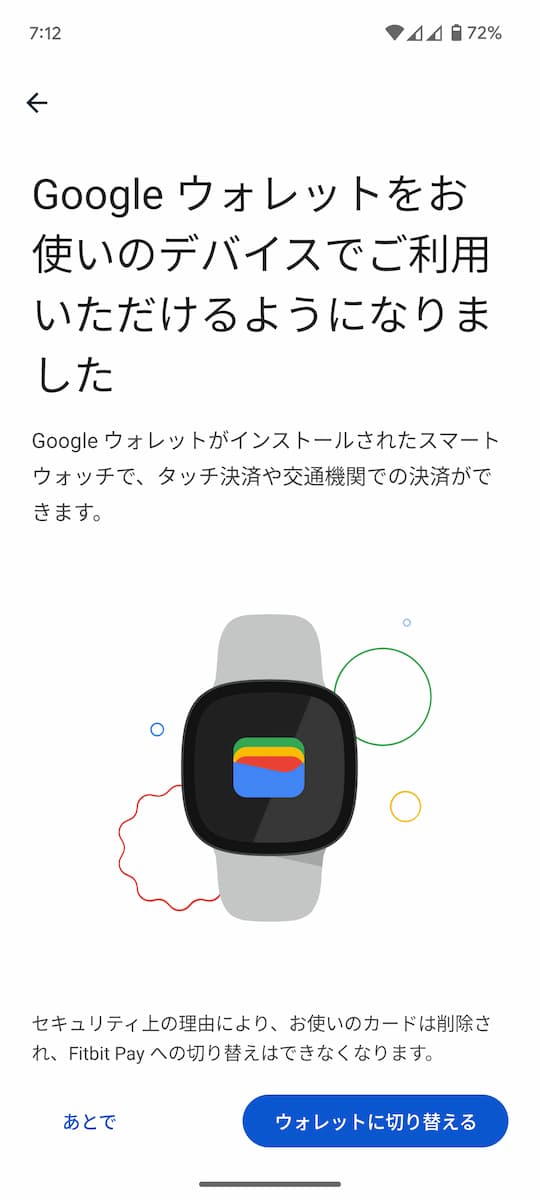
思い切ってウォレットに切り替えます。
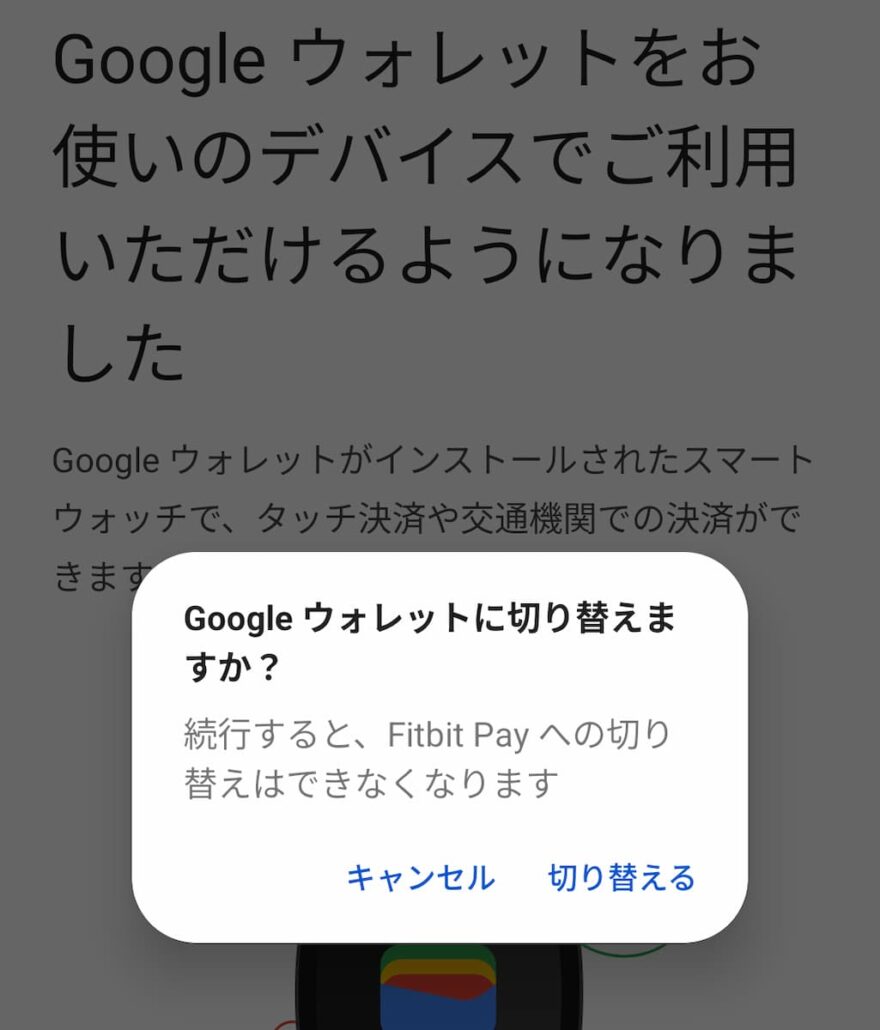
警告が出ます
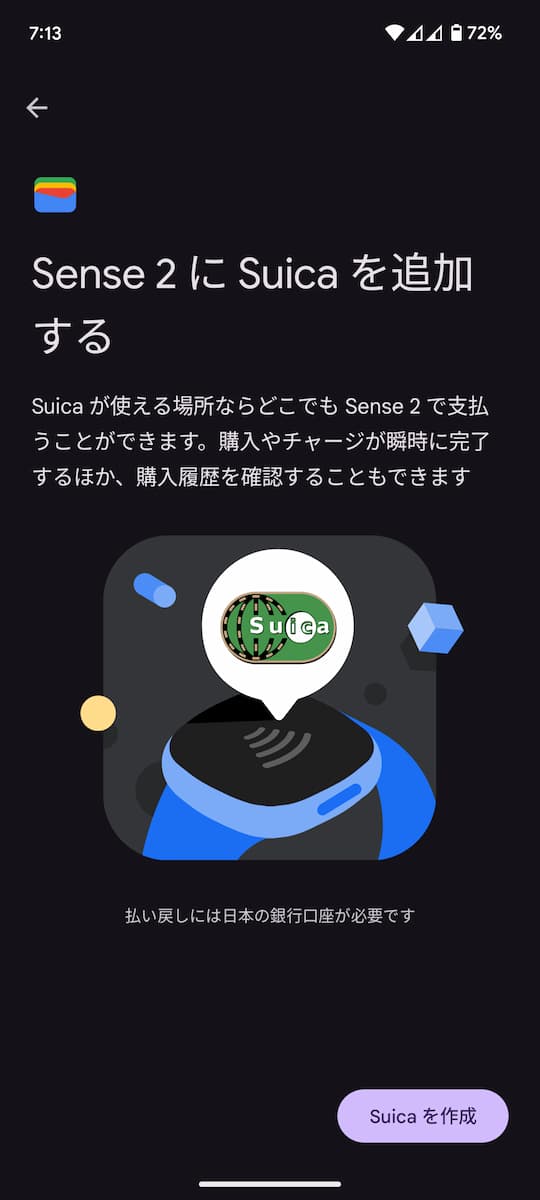
Suica登録できそうで一安心

コメント